- Kennisbank
- Service
- Helpdesk
- Helpdesktickets synchroniseren en beheren in Slack
Helpdesktickets synchroniseren en beheren in Slack
Laatst bijgewerkt: 22 oktober 2025
Beschikbaar met elk van de volgende abonnementen, behalve waar vermeld:
-
Service Hub Professional, Enterprise
Je kunt de helpdesk met Slack verbinden om tickets te beheren en HubSpot meldingen in Slack te ontvangen. Pas ticketfiltering aan om ervoor te zorgen dat relevante informatie je team bereikt, synchroniseer interne opmerkingen en werk ticketeigenschappen bij vanuit Slack, waardoor de samenwerking tussen teams en de efficiëntie worden verbeterd.
Voordat u aan de slag gaat
- Je moet de Slack app hebben verbonden met je HubSpot account,
- Je moet de HubSpot app toevoegen aan privé Slack kanalen om meldingen te kunnen ontvangen.
Synchroniseer helpdesktickets met Slack
- Klik in je HubSpot-account op het settings instellingen-pictogram in de bovenste navigatiebalk. Ga in het zijbalkmenu links naar Integraties > Verbonden apps.
- Klik op Aangesloten apps.
- Klik op Slack.
- Klik in de sectie Helpdesktickets synchroniseren met Slack op add Synchronisatie toevoegen.
- Selecteer in het rechterpaneel het Slack-kanaal en stel de criteria in waaraan tickets moeten voldoen om met Slack te worden gesynchroniseerd:
- Klik op het Slack-kanaal dropdownmenu en selecteer een Slack-kanaal om tickets naartoe te sturen.
-
- Klik op de TicketProperty dropdown menu's om een ticket eigenschap en de waarde ervan te selecteren.
-
- Om een filter te verwijderen, klikt u op het pictogram delete verwijderen.
- Om een filter toe te voegen, klik je op add eigenschap toevoegen.
- Als je klaar bent, klik je op Toevoegen.

Je synchronisatie-instellingen bewerken en beheren
Zodra je synchronisatie is geconfigureerd, kun je synchronisaties toevoegen of verwijderen en je synchronisatie in- of uitschakelen.
- Klik in je HubSpot-account op het settings instellingen-pictogram in de bovenste navigatiebalk. Ga in het zijbalkmenu links naar Integraties > Verbonden apps.
- Klik op Aangesloten apps.
- Klik op Slack.
- In de tabelweergave kunt u onder Sync Help Desk tickets to Slack uw synchronisatie-instellingen bewerken.
- Schakel de schakelaar in of uit onder Status om een synchronisatie in of uit te schakelen.
-
- Om een synchronisatie toe te voegen, klik je op add Synchronisatie toevoegen.
- Om een synchronisatie te bewerken, ga je er met de muis over en klik je op Bewerken.
- Om een synchronisatie te verwijderen, selecteer je het selectievakje naast de synchronisatie die je wilt verwijderen en klik je op delete Verwijderen.

Helpdesktickets beheren in Slack
Zodra tickets in je helpdesk aan de geselecteerde criteria voldoen, verschijnen ze in je verbonden Slack-kanaal.
Om een ticket in HubSpot te bekijken:
- Klik op Bekijk ticket.
- Je wordt automatisch doorgestuurd naar je HubSpot account waar je het ticket kunt bekijken en bewerken.
Om ticket eigenschappen in Slack te bewerken:
- Klik op Ticket bijwerken.
- In het pop-upvenster kun je de eigenschappen van je ticket rechtstreeks in Slack bewerken. Ticketgegevens die in Slack worden bijgewerkt, worden automatisch bijgewerkt in HubSpot en omgekeerd.
- Klik op Opslaan.
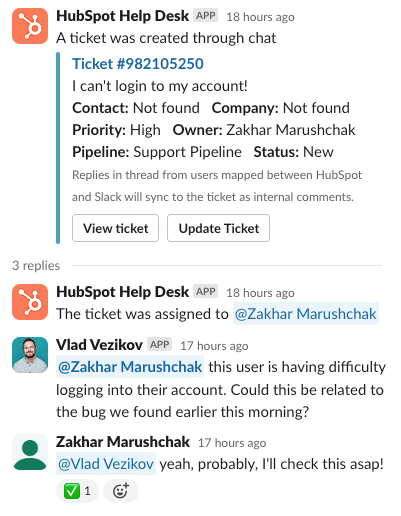
Alle opmerkingen over het ticket in HubSpot en antwoorden in de thread van het Slack-bericht worden in twee richtingen gesynchroniseerd, inclusief vermeldingen.
Let op: om Slack-antwoorden te synchroniseren als opmerkingen in HubSpot:
- Gebruikers moeten worden gemapt tussen HubSpot en Slack. Meer informatie over het koppelen van gebruikers tussen Slack en HubSpot.
- Het helpdeskticket moet een bijbehorende conversatie hebben. Meer informatie over het koppelen van conversaties aan helpdesktickets.
Antwoorden in de Slack thread die succesvol zijn gesynchroniseerd naar HubSpot worden in Slack gemarkeerd met een groen vinkje. Gesynchroniseerd vanuit Slack wordt aangegeven bijopmerkingen die aan een ticket in Slack worden toegevoegd.